هل لاحظت أن جهاز الكمبيوتر الخاص بك أصبح أبطأ من المعتاد؟ 🤔 ربما يستغرق وقتًا طويلًا في الإقلاع أو تشغيل البرامج أو حتى تصفح الإنترنت. هذه المشكلة يعاني منها الكثير من المستخدمين، خاصةً مع استخدام الأجهزة لفترات طويلة دون صيانة أو تحديثات دورية. 💻⚠️
لحسن الحظ، هناك العديد من برامج تسريع الكمبيوتر التي تساعد على تحسين الأداء، إزالة الملفات المؤقتة، تحرير الذاكرة، وتحسين بدء التشغيل، مما يمنحك تجربة استخدام أسرع وأكثر سلاسة. في هذا الدليل الشامل لعام 2025، سنستعرض أفضل هذه البرامج – سواء كانت مجانية أو مدفوعة – بناءً على الأداء، المميزات، السهولة، والتقييمات.
تابع القراءة لتكتشف أفضل الحلول التقنية لجعل جهازك يعمل كأنه جديد! ✅🔥
لماذا يصبح الكمبيوتر بطيئًا مع مرور الوقت؟
لفهم الحل، يجب أن نشخّص المشكلة أولاً. جهاز الكمبيوتر، مثله مثل أي آلة معقدة، يتأثر أداؤه بالاستخدام المستمر. إليك الأسباب الرئيسية بأسلوب منظم وواضح:
📦 تراكم الملفات المؤقتة والمهملة (Junk Files)
مع كل استخدام للجهاز، تتولد ملفات خلف الكواليس (ملفات كاش، سجلات، ملفات تفريغ الذاكرة). ورغم فائدتها اللحظية، إلا أنها تتحول مع الوقت إلى “نفايات رقمية” تستهلك مساحة التخزين وتعيق الوصول السريع للملفات الهامة.
📈 كثرة برامج بدء التشغيل (Startup Programs)
الكثير من البرامج التي تثبتها تضيف نفسها تلقائيًا إلى قائمة بدء تشغيل ويندوز.
- النتيجة؟ إقلاع أبطأ للنظام.
- الأثر؟ استهلاك مستمر لذاكرة الوصول العشوائي (RAM) وقوة المعالج (CPU) حتى لو لم تكن تستخدم هذه البرامج.
🔀 تجزئة القرص الصلب (HDD Fragmentation)
هذه المشكلة تخص بشكل أساسي الأقراص الميكانيكية القديمة (HDD). حيث تتناثر أجزاء الملف الواحد في أماكن مختلفة على القرص، مما يجبر النظام على بذل مجهود أكبر لقراءته. (ملاحظة: هذه المشكلة شبه معدومة في أقراص SSD الحديثة).
سجل ويندوز المتضخم (Bloated Registry)
سجل الويندوز (Registry) هو العقل المدبر لإعدادات النظام والبرامج. مع كل عملية تثبيت أو حذف، قد تبقى “بقايا” وإدخالات خاطئة في هذا السجل. تراكم هذه البقايا يسبب:
- عدم استقرار في النظام.
- بطء في الاستجابة.
- ظهور رسائل خطأ غير متوقعة.
⚠️ التعريفات القديمة (Outdated Drivers)
تعريفات الكمبيوتر هي المترجم بين نظام ويندوز وقطع الهاردوير (كرت الشاشة، الصوت، الشبكة). استخدام تعريفات قديمة يحد من قدرات هذه القطع ويسبب مشاكل في التوافق، خاصة مع الألعاب والبرامج الحديثة.
مراجعة أفضل برامج تسريع الكمبيوتر (المدفوعة)
الحلول المدفوعة تقدم لك باقة متكاملة، تحديثات مستمرة، ودعم فني، مما يوفر عليك الوقت والجهد. هي الخيار المثالي لمن يبحث عن حل شامل وموثوق.
1. برنامج IObit Advanced SystemCare PRO: الوحش الشامل
يُعد Advanced SystemCare أحد أقوى اللاعبين في هذا المجال، ويتميز بواجهته العصرية ومجموعة أدواته الضخمة التي تعمل بالذكاء الاصطناعي لتوفير صيانة شاملة.
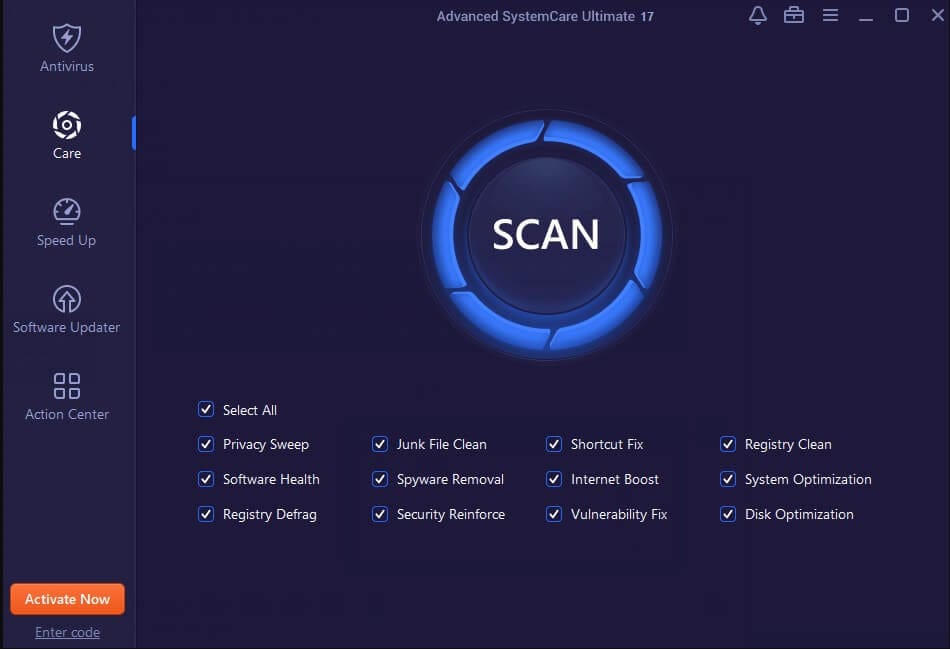
- المطور: IObit
- الموقع الرسمي: لزيارة الموقع الرسمي وتحميل البرنامج اضغط هنا
- النموذج: اشتراك سنوي
- الأفضل لـ: القوة الشاملة، المستخدم الذي يريد “كل شيء في مكان واحد”.
أهم الميزات:
- وضع الذكاء الاصطناعي (AI Mode): يفحص جهازك بذكاء ويطبق الإصلاحات المناسبة بناءً على حالة جهازك وعادات استخدامك.
- تنظيف عميق وشامل: لا يكتفي بالملفات السطحية، بل يتعمق في تنظيف ملفات النظام والريجستري بفعالية عالية.
- مجموعة أدوات ضخمة: يشمل مُسرّع للإنترنت، حامي للخصوصية، مُحدّث للبرامج، أداة لمكافحة برامج التجسس، والمزيد.
- مراقب الأداء: أداة أنيقة على سطح المكتب تتيح لك مراقبة استهلاك الموارد وتحرير الذاكرة بنقرة واحدة.
لمن هذا البرنامج؟
للمستخدم الذي لا يريد أن يترك شيئًا للصدفة. إذا كنت تريد أداة قوية تقوم بكل شيء من التنظيف إلى الحماية وتحسين الأداء، فهذا هو خيارك.
2. برنامج CCleaner Professional: الاسم الأكثر ثقة
CCleaner هو البرنامج الذي بدأ كل شيء. اكتسب شهرته العالمية بفضل بساطته وفعاليته المطلقة في التنظيف. النسخة الاحترافية (Professional) تأخذ هذه الفعالية وتضيف إليها الأتمتة والميزات الذكية.
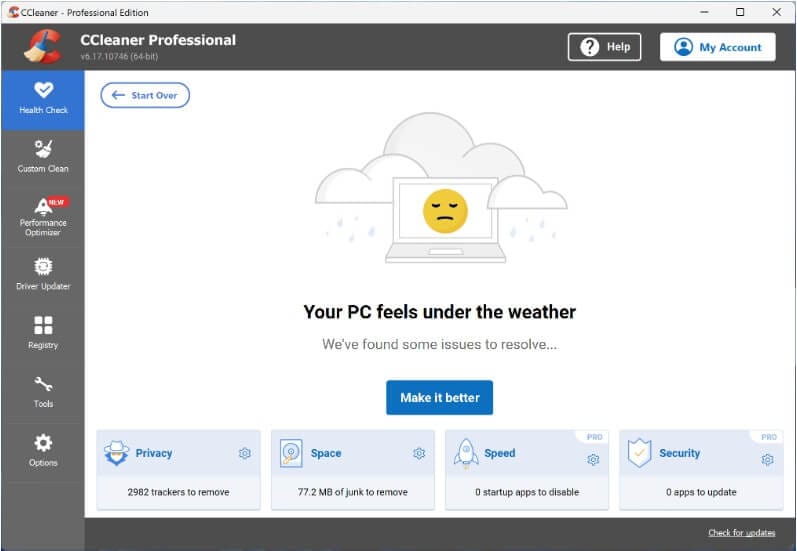
- المطور: Piriform (Avast)
- الموقع الرسمي: لزيارة الموقع الرسمي وتحميل البرنامج اضغط هنا
- النموذج: اشتراك سنوي
- الأفضل لـ: التنظيف العميق والموثوقية، المستخدم الذي يفضل البساطة والفعالية.
أهم الميزات:
- فحص صحة الجهاز (Health Check): واجهة مبسطة تحلل جهازك وتقدم لك تقريرًا سهل الفهم وتصلح المشاكل بنقرة واحدة.
- التنظيف التلقائي والمجدول: أهم ميزة في النسخة المدفوعة، حيث يمكنك ضبط البرنامج لتنظيف جهازك تلقائيًا (يوميًا، أسبوعيًا، شهريًا).
- المراقبة الذكية: يراقب النظام في الخلفية وينبهك عندما يحين وقت التنظيف لتحرير مساحة كبيرة.
- مُحدّث البرامج: يفحص البرامج المثبتة لديك ويساعدك على تحديثها بسهولة لسد الثغرات الأمنية وتحسين الأداء.
لمن هذا البرنامج؟
للمستخدم العملي الذي يريد أفضل أداة تنظيف في العالم تعمل بهدوء في الخلفية وتضمن بقاء جهازه نظيفًا وسريعًا دون تعقيدات.
3. برنامج AVG TuneUp: الذكاء في إدارة الموارد
قادمة من شركة AVG العملاقة في مجال الأمن السيبراني، تقدم حزمة TuneUp منهجًا مختلفًا يركز على الإدارة الذكية لموارد النظام، بالإضافة إلى أدوات التنظيف التقليدية.
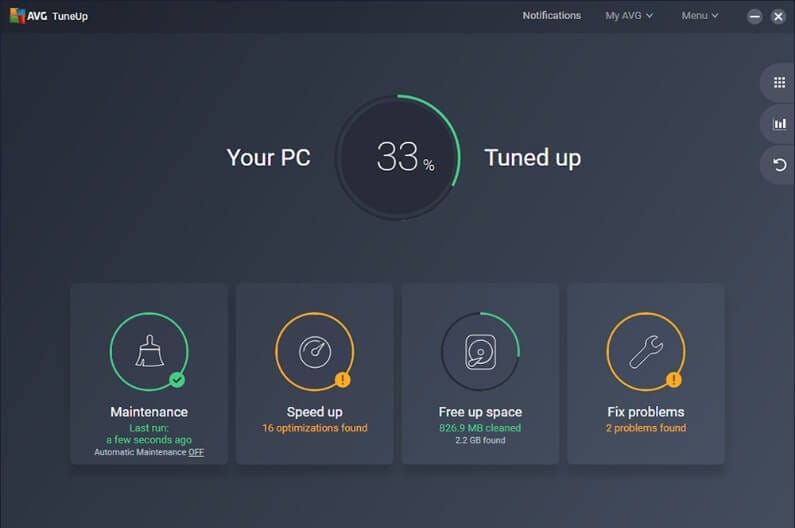
- المطور: AVG Technologies
- الموقع الرسمي: لزيارة الموقع الرسمي وتحميل البرنامج اضغط هنا
- النموذج: اشتراك سنوي
- الأفضل لـ: الأجهزة التي تعاني من بطء بسبب كثرة البرامج، وتحسين الأداء اليومي.
أهم الميزات:
- تقنية وضع السكون (Sleep Mode): ميزة فريدة تقوم بتجميد البرامج التي لا تستخدمها وتمنعها من استهلاك أي موارد في الخلفية، وعندما تحتاجها تعمل فورًا.
- صيانة تلقائية بنقرة واحدة: يقوم بجدولة وتنفيذ 6 مهام صيانة ضرورية بشكل تلقائي للحفاظ على أداء الجهاز.
- تنظيف شامل للمتصفح والقرص: يزيل بأمان بقايا التصفح والملفات غير الهامة من أكثر من 25 متصفحًا.
- مُزيل البرامج غير المرغوب فيها (Bloatware): يساعدك على تحديد وإزالة البرامج المثبتة مسبقًا من الشركات المصنعة والتي لا تحتاجها.
لمن هذا البرنامج؟
للمستخدم الذي يملك جهازًا مليئًا بالبرامج ويعاني من بطء عام في الاستجابة. إذا كانت مشكلتك الرئيسية هي استهلاك الموارد في الخلفية، فهذا هو الحل الأمثل لك.
مراجعة أفضل برامج تسريع الكمبيوتر (المجانية)
إذا كانت ميزانيتك لا تسمح أو كنت تفضل التعامل مع المهام الأساسية بنفسك، فهذه الخيارات المجانية تقدم لك الأدوات التي تحتاجها للبدء.
1. برنامج CCleaner Free: نقطة البداية المثالية
النسخة المجانية من CCleaner هي الأداة التي يجب أن تكون على كل جهاز كمبيوتر. تقدم لك قوة التنظيف الأساسية التي بنت عليها الشركة سمعتها.
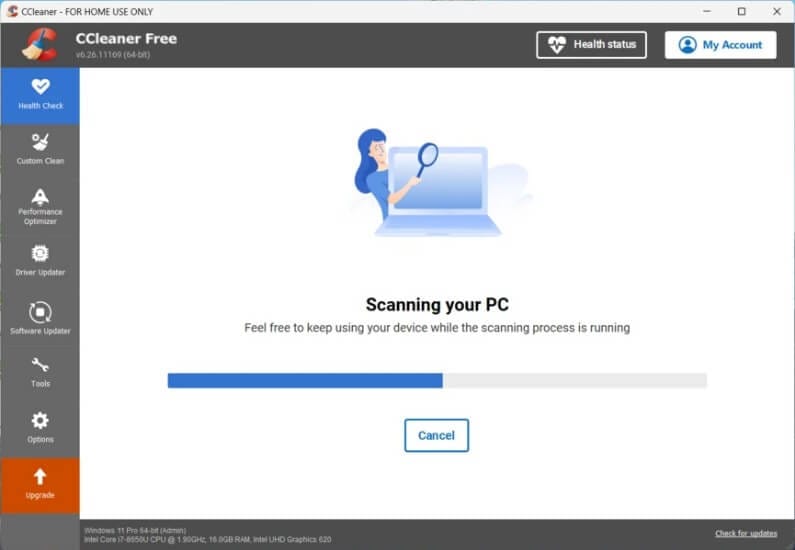
- المطور: Piriform (Avast)
- الموقع الرسمي: لزيارة الموقع الرسمي وتحميل البرنامج اضغط هنا
- النموذج: مجاني
- الأفضل لـ: التنظيف اليدوي الدوري، المستخدمين ذوي الميزانية المحدودة.
2. برنامج BleachBit: خصوصية قصوى وكود مفتوح
لمن يقدر الخصوصية والشفافية، BleachBit هو الحل. برنامج مجاني ومفتوح المصدر، يركز بشكل أساسي على محو آثارك الرقمية وحذف الملفات بشكل آمن.
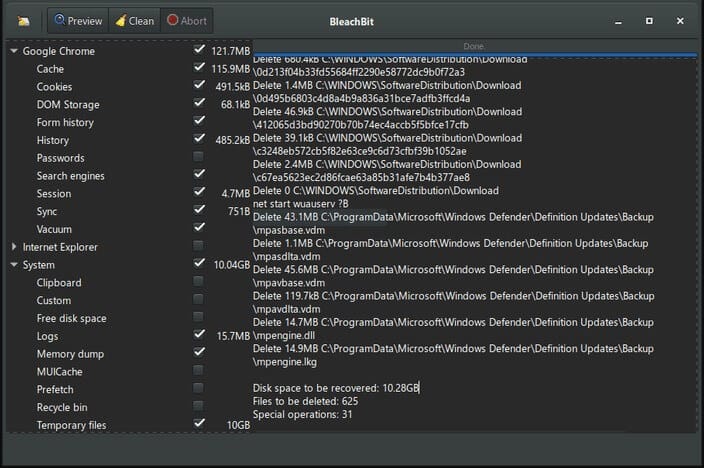
- المطور: مجتمع BleachBit
- الموقع الرسمي: لزيارة الموقع الرسمي وتحميل البرنامج اضغط هنا
- النموذج: مجاني ومفتوح المصدر
- الأفضل لـ: المستخدمين المهتمين بالخصوصية، التنظيف العميق، وتمزيق الملفات.
💡 خطوات يدوية لتعزيز أداء جهازك
لا تعتمد على البرامج فقط! أفضل النتائج تأتي من دمج البرامج مع هذه الممارسات اليدوية البسيطة والفعالة:
- تحديث نظام ويندوز والتعريفات: هذه هي أهم خطوة. اذهب إلى
الإعدادات > التحديث والأمان > Windows Updateوتأكد من أن نظامك محدث بالكامل. استخدم مدير الأجهزة لتحديث تعريفاتك أو برامج الشركة المصنّعة (مثل NVIDIA GeForce Experience). - التحكم في برامج بدء التشغيل:
- اضغط
Ctrl + Shift + Escلفتح “مدير المهام”. - اذهب إلى تبويب “بدء التشغيل” (Startup).
- عطّل أي برنامج لا تحتاجه فور إقلاع الجهاز (مثل Spotify, Steam, Discord).
- اضغط
- استخدام أداة تنظيف القرص المدمجة: أداة Disk Cleanup في ويندوز لا تزال فعالة. ابحث عنها في قائمة ابدأ، اختر قرص C، ودعها تحلل ثم احذف الملفات التي تقترحها.
- فكر في ترقية الهاردوير: إذا كان جهازك عمره أكثر من 5 سنوات، فقد حان وقت الترقية.
- الترقية إلى SSD: هذه هي الترقية رقم #1 التي ستغير تجربة استخدامك بالكامل.
- زيادة الذاكرة (RAM): إذا كانت لديك 8 جيجابايت أو أقل، فإن الترقية إلى 16 جيجابايت ستمنحك سلاسة كبيرة في تعدد المهام.
⚠️ أخطاء شائعة يجب تجنبها
- تثبيت عدة برامج تنظيف: هذا خطأ شائع ومدمر. يمكن أن تتعارض هذه البرامج وتسبب بطئًا ومشاكل أكبر. اختر برنامجًا واحدًا فقط.
- الوثوق بأي “فاحص مجاني” عبر الإنترنت: معظمها إعلانات مخادعة هدفها إخافتك لتثبيت برامج غير مرغوب فيها. اعتمد فقط على البرامج الموثوقة المذكورة هنا.
- العبث بالريجستري يدويًا: اترك هذه المهمة الحساسة للبرامج المتخصصة. حذف إدخال خاطئ قد يتسبب في انهيار النظام.
🔎 هل تواجه صعوبة في العثور على ملفاتك؟ اكتشف أفضل 10 أدوات للبحث عن الملفات في الكمبيوتر لتسهيل الوصول إلى كل ما تحتاجه بسرعة وفعالية. 📁 لتسريع تجربتك الرقمية، لا تفوّت دليلنا عن أدوات البحث الذكية داخل الكمبيوتر التي تساعدك في التنظيم والتوفير في الوقت.
الخلاصة: توصياتنا النهائية
وصلنا إلى نهاية رحلتنا. أصبح لديك الآن رؤية كاملة ومنظمة لاتخاذ القرار الصحيح. لا يوجد “برنامج واحد أفضل للجميع”، بل يوجد البرنامج الأنسب لاحتياجاتك أنت.
ملخص توصياتنا:
- للمستخدم الذي يريد البدء مجانًا: ابدأ بـ CCleaner Free. قم بتشغيله يدويًا مرة كل أسبوع للحفاظ على نظافة جهازك الأساسية.
- للمستخدم العملي الذي يريد حلاً تلقائيًا وموثوقًا: استثمر في CCleaner Professional. فعاليته في تنظيف الجهاز مع ميزة الجدولة تجعله خيارًا ممتازًا ومريحًا.
- للمستخدم الذي يعاني من بطء بسبب تعدد المهام وكثرة البرامج: اختر AVG TuneUp. تقنية “وضع السكون” ستكون بمثابة تغيير جذري في تجربة استخدامك اليومية.
- للمستخدم المتقدم الذي يريد القوة والشمولية المطلقة: لا تتردد في اختيار IObit Advanced SystemCare PRO. إنه الترسانة الكاملة التي تحتاجها للحفاظ على جهازك في أفضل حالاته.
استثمارك اليوم في أحد هذه الحلول هو استثمار في إنتاجيتك وراحة بالك. اختر بحكمة، واستمتع بجهاز سريع وقوي من جديد!

















